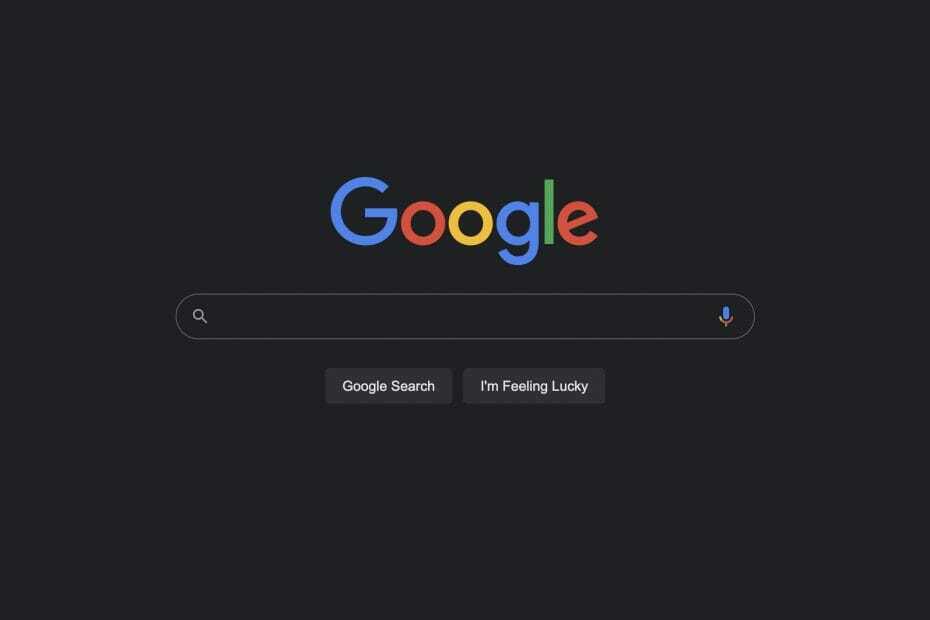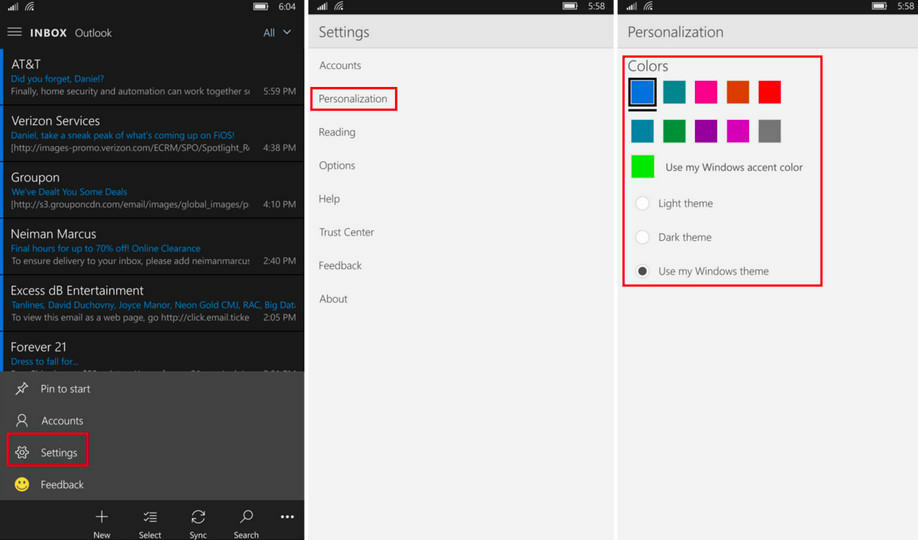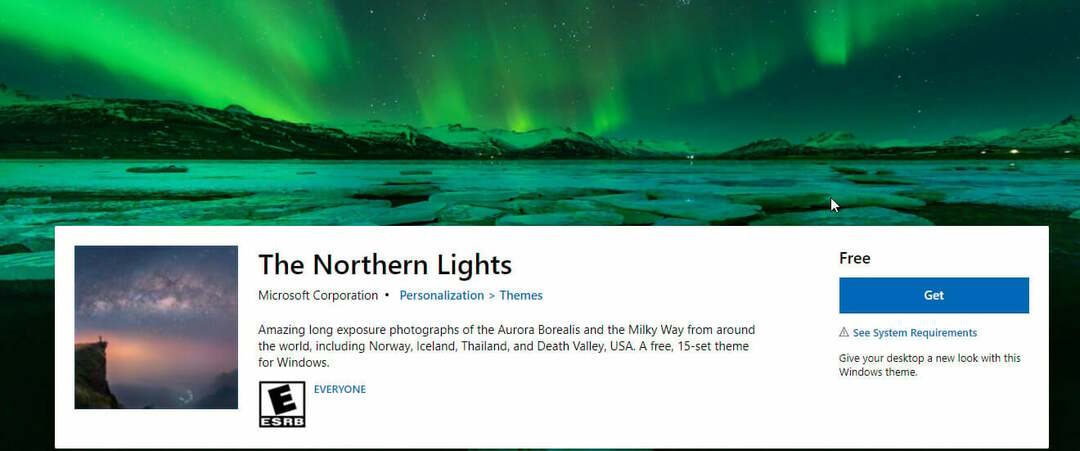- A Windows 11 megújult felhasználói felülettel, új témákkal és háttérképekkel büszkélkedhet.
- Ahogy az várható volt, a világos témák dominálnak, és csak a sötét módra váltva ad haladékot a szemnek.
- Bár a sötét mód kiváló, a Windows 11 legjobb sötét témái több testreszabási lehetőséget kínálnak, hogy a látványt új szintre emelje.
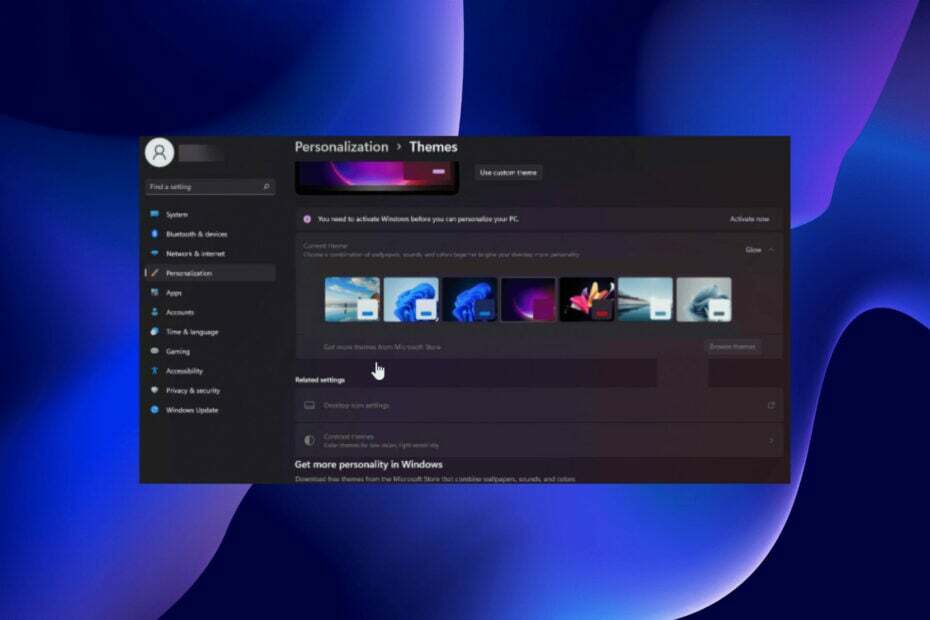
xTELEPÍTÉS A LETÖLTÉSI FÁJLRA KATTINTVA
- Töltse le a Restoro PC-javító eszközt amely a szabadalmaztatott technológiákkal együtt jár (szabadalom elérhető itt).
- Kattintson Indítsa el a szkennelést hogy megtalálja a Windows 11 problémáit, amelyek számítógépes problémákat okozhatnak.
- Kattintson Mindet megjavít a számítógép biztonságát és teljesítményét érintő problémák megoldásához
- A Restorót letöltötte 0 olvasói ebben a hónapban.
Minden szépnek és vonzónak tűnik a Windows 11 rendszeren. A legjobb minőségű új háttérképek és témák modern kezelőfelülettel és fényes textúrával párosulva.
A beépített témák sokfélesége azonban korlátozott – mindössze öt. Ez a korlátozás jobban észrevehető, ha testreszabható sötét témára van szüksége a változtatáshoz, hogy megragadjon a kevésbé dinamikus sötét módban.
A Windows 11 látványvilágával biztosan vonzóbb lehetőségeket érdemel, mint amennyit a sötét mód kínál. És pontosan ezt kínálják a legjobb sötét Windows 11 témák kivételes szinten.
Ha ezeket a témákat az új operációs rendszer lenyűgöző funkcióival párosítják, a vonzerő lehetőségei végtelenek lesznek, miközben fiatal szemeit is biztonságban tartja.
Az új témák alkalmazása befolyásolja az akkumulátor élettartamát?
A telepített téma olyan fájlokat tartalmaz, amelyek nagymértékben meghatározzák a számítógép megjelenését. Ennek semmi köze az áramfogyasztáshoz. Még a harmadik féltől származó témák is csak a rendszerfájlokat módosítják.
Meg kell azonban jegyezni, hogy az új téma telepítése előtt létre kell hoznia egy visszaállítási pontot. Ez lehetővé teszi az eredeti fájlok és konfigurációk visszaállítását, ha probléma adódik a telepítés során vagy után.
Melyek a Windows 11 legjobb sötét témái?
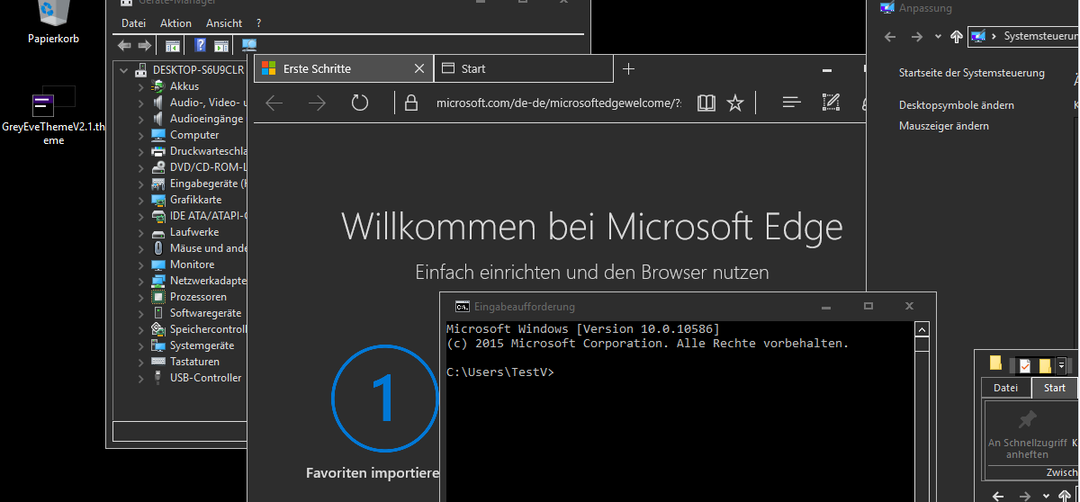
Ez egy nagyszerű téma a szem védelmére, ha hosszú órákon át használja a számítógépet. Más sötét témákkal ellentétben, amelyek nem jelenítik meg tisztán a szöveget, a Gray Eve felület szép egyensúlyt teremt a klasszikus fekete mód és a tisztaság között.
Barátságos felülettel rendelkezik, amely a lehető legnagyobb mértékben testreszabható. Ezenkívül nagy kontrasztú témával rendelkezik, minőségi megtekintéssel. Ettől azonban egyes funkciók eltérhetnek a megszokottól.
⇒ Szerezd meg Grey Eve Skin-t
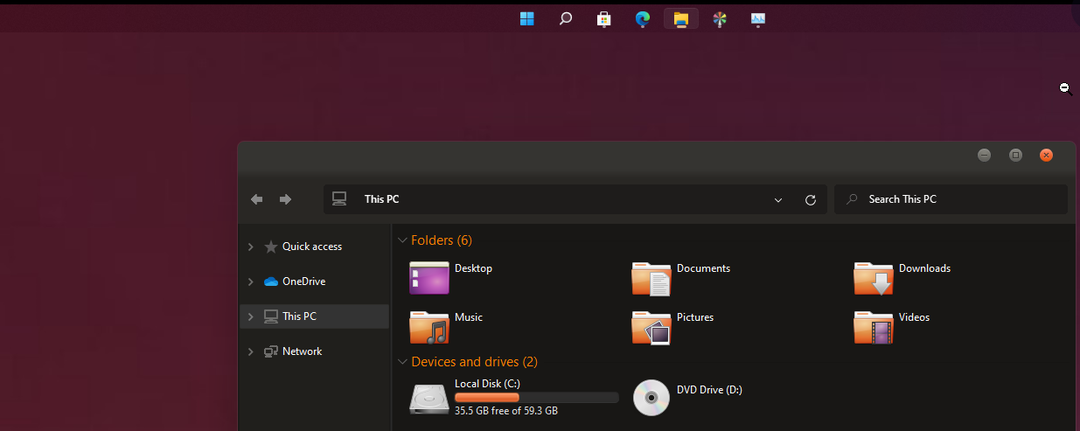
Ez egy remek téma, amely némi Ubuntu hangulatot ad a Windows 11-hez. A narancssárga árnyalatokkal és sok lapos ikonográfiával nyugodtan kijelenthetjük, hogy az inspiráció a jól ismert Linux disztribúcióból származik.
Egy másik jó dolog ebben a témában, hogy teljesen reklámmentes. Minden szükségtelen értesítést és ajánlást hoz.
Sőt, az Ubuntu sötét témáját bármilyen hosszúságúra testreszabhatja, hogy megfeleljen az igényeinek. Vegye figyelembe, hogy a zökkenőmentes és hibamentes telepítés érdekében futtassa az UxThemePatchert a téma telepítése előtt.
⇒ KapUbuntu sötét téma Windows 11 rendszerhez
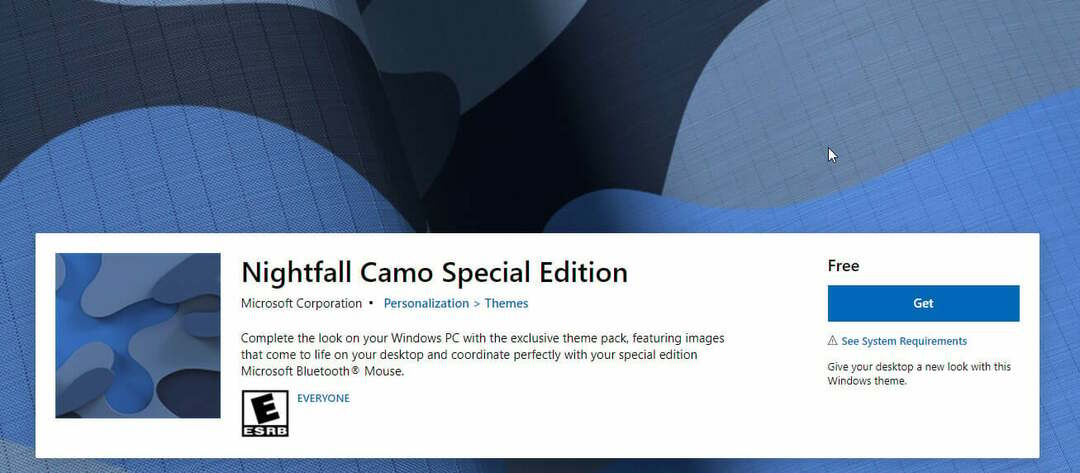
Szakértői tipp: Néhány PC-problémát nehéz megoldani, különösen, ha sérült adattárakról vagy hiányzó Windows-fájlokról van szó. Ha problémái vannak a hiba kijavításával, előfordulhat, hogy a rendszer részben meghibásodott. Javasoljuk, hogy telepítse a Restoro eszközt, amely átvizsgálja a készüléket, és azonosítja a hibát.
Kattints ide a letöltéshez és a javítás megkezdéséhez.
Speciális absztrakt képeinek köszönhetően ez az egyik legjobb sötét Windows 11 téma. Ingyenesen elérhető a Microsoft Store-ban. Camo dizájnt tartalmaz, amely hűvös színárnyalatok sokszínűségét ad a látványhoz.
A Nightfall Camo Special Edition 9 csodálatos képet tartalmaz. Ezek a képek a sötétkék színek különböző változatai. Mind szemet gyönyörködtetőek, és nem terhelik meg a szemet hosszan tartó használat után.
⇒ Szerezze be a Nightfall Camo speciális kiadását
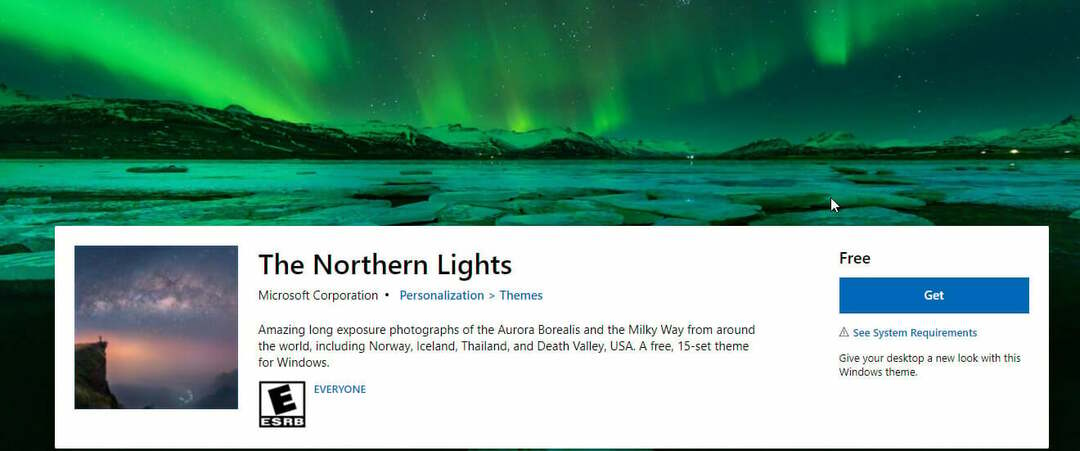
Ha szereti az északi fény látványát, akkor biztosan értékelni fogja ezt a sötét témát. Szép háttérképgyűjteményt tartalmaz, amely egyedi stílust és éjszakai megjelenést kölcsönöz számítógépének.
A Night Skies Premium összesen 20 prémium 4k háttérképet tartalmaz. Ezek a háttérképek csillagokat, holdakat, a Tejútrendszert és még sok más szemet gyönyörködtető látványt tartalmaznak.
Vegye figyelembe, hogy ez a téma nem egy teljes csomag. Hiányzik az összes speciális ikon és néhány egyéb eszköz a teljes témacsomagokból. De a menő tapétagyűjtemény önmagában is elegendő ahhoz, hogy megfontolja.
⇒ Szerezd meg az északi fényt
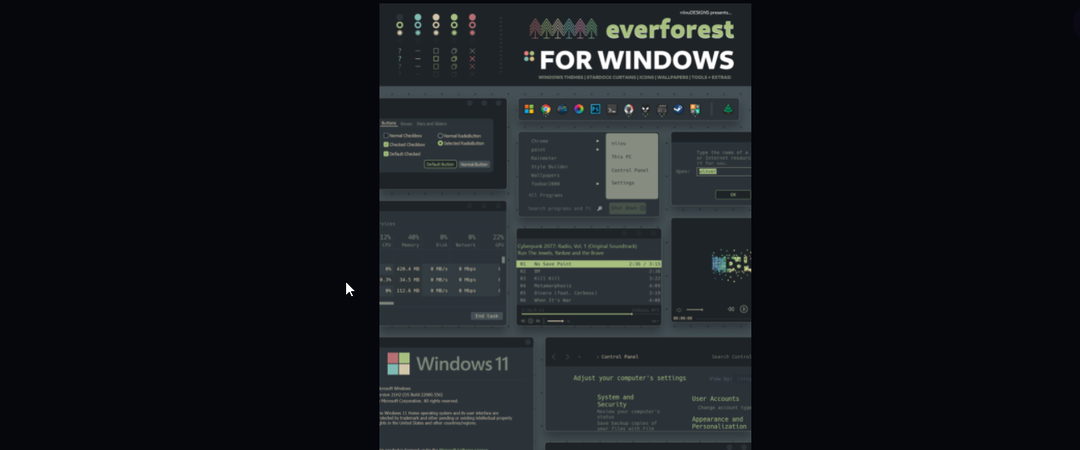
Az Everforest csak éjszakai téma, néhány kiemelkedő funkcióval. Három éjszakai témát tartalmaz a Windows 11 és 10 rendszerhez, amelyek segítségével tetszés szerint válthat közöttük.
Számos háttérkép közül választhat. Tartalmazza a sokat hirdetett dokkolót is a könnyű hozzáférés érdekében.
A teljes testreszabáshoz rendelkezésre áll még a StartIsBack és a StartAllBack egyéni startmenü, az indítógömbök és a tálca. Adja hozzá a végtelen számú eszközt és extrát, és máris megkapja a jól összecsomagolt és hatékony Windows 11-et.
⇒ Szerezze be az Everforestet Windowshoz
Hogyan változtassuk meg a Windows 11 témáját
- Kattintson a jobb gombbal az asztal tetszőleges helyére, és válassza ki a Személyre szabhatja választási lehetőség.
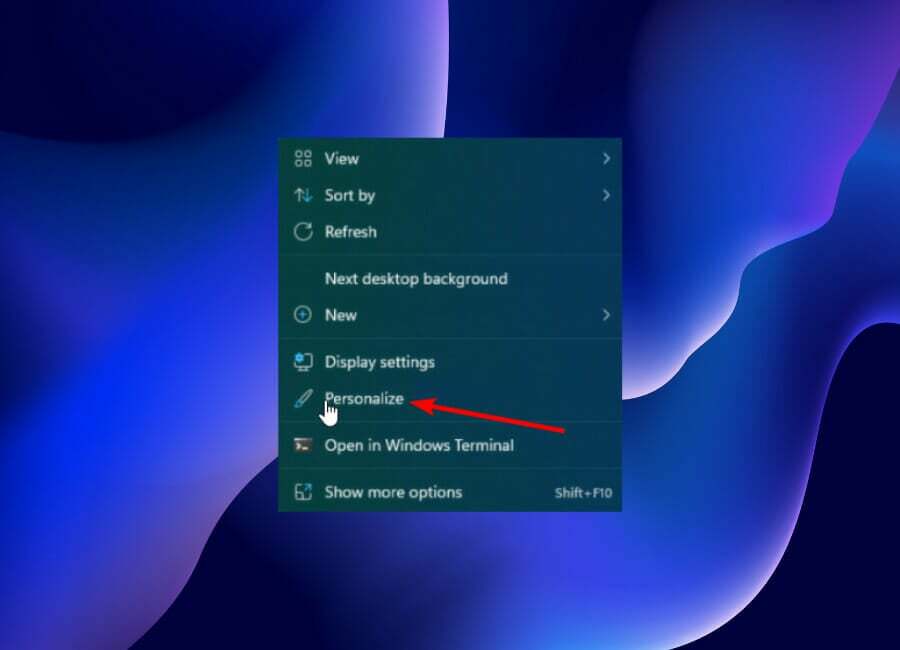
- Kattints a Témák opciót a bal oldali ablaktáblán.
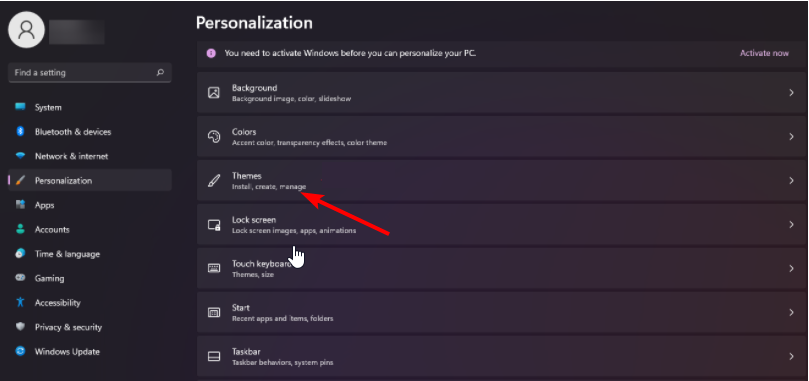
- Válasszon ki egy tetszőleges témát.
A Windows 11 téma megváltoztatása a lehető legegyszerűbb, amint az fent látható.
A legjobb Windows 11 sötét témák listáján kívül megtekintheti a válogatásunkat is legjobb Windows 11 témák néhány csodálatos választást tartalmaz a témagyűjtemény változatosabbá tételéhez.
Az alábbi megjegyzések részben tudassa velünk azokat a témákat, amelyek felkeltik érdeklődését. Ezenkívül javasolhat néhány más lenyűgöző sötét bőrt is, amelyek hiányoznak a listából.
 Még mindig vannak problémái?Javítsa ki őket ezzel az eszközzel:
Még mindig vannak problémái?Javítsa ki őket ezzel az eszközzel:
- Töltse le ezt a PC-javító eszközt Kiváló értékelést kapott a TrustPilot.com oldalon (a letöltés ezen az oldalon kezdődik).
- Kattintson Indítsa el a szkennelést hogy megtalálja azokat a Windows-problémákat, amelyek számítógépes problémákat okozhatnak.
- Kattintson Mindet megjavít a szabadalmaztatott technológiákkal kapcsolatos problémák megoldására (Exkluzív kedvezmény olvasóinknak).
A Restorót letöltötte 0 olvasói ebben a hónapban.